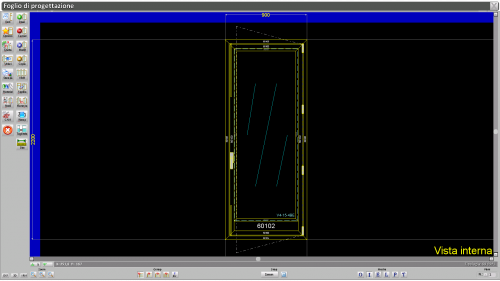Comment inverser les sens de l’ouverture
De Opera Wiki.
(Différences entre les versions)
(→1 anta) |
|||
| Ligne 4 : | Ligne 4 : | ||
Dopo aver creato la struttura, si prema il pulsante [[image:tastomanovra.png]]; il suo effetto sarà differente a seconda del numero di ante della struttura presente nel foglio | Dopo aver creato la struttura, si prema il pulsante [[image:tastomanovra.png]]; il suo effetto sarà differente a seconda del numero di ante della struttura presente nel foglio | ||
| - | + | * Struttura con 1 anta | |
verranno invertiti i montanti, compresi gli accessori. | verranno invertiti i montanti, compresi gli accessori. | ||
| Ligne 12 : | Ligne 12 : | ||
|} | |} | ||
| - | + | * Struttura con 2 ante | |
verranno invertiti tutti i profili del nodo centrale, compresi gli accessori. | verranno invertiti tutti i profili del nodo centrale, compresi gli accessori. | ||
| - | + | {| | |
| - | File:tip2antaprima.png|Prima della pressione del pulsante | + | |[[File:tip2antaprima.png|Prima della pressione del pulsante]] |
| - | File:tip2antadopo.png|Dopo la pressione del pulsante. Tutti i profili del nodo centrale sono stati invertiti compresi i loro accessori. | + | |[[File:tip2antadopo.png|Dopo la pressione del pulsante. Tutti i profili del nodo centrale sono stati invertiti ]]compresi i loro accessori. |
| - | + | |} | |
| - | + | [[File:manovranodo.png|400 px|thumb|right]] | |
| - | + | * Struttura con 3 ante | |
| + | Verrà presentata la richiesta a lato: scegliendo [[File:tastonodo.png]], il programma scambierà tutti i profili del nodo relativo alla maniglia, compresi i loro accessori. | ||
| - | + | {| | |
| - | + | |[[File:tip3nodoprima.png|Prima della pressione del pulsante.]] | |
| - | + | |[[File:tip3nododopo.png|Dopo la pressione del pulsante. Tutti i profili del nodo centrale relativo alla maniglia sono stati invertiti compresi i loro accessori.]] | |
| - | + | |} | |
| - | + | ||
| - | File:tip3nodoprima.png|Prima della pressione del pulsante. | + | |
| - | File:tip3nododopo.png|Dopo la pressione del pulsante. Tutti i profili del nodo centrale relativo alla maniglia sono stati invertiti compresi i loro accessori. | + | |
| - | + | ||
| + | Scegliendo invece[[File:manovraante.png]], il programma scambierà la posizione delle ante semifisse e metterà l’anta apribile sul lato opposto. | ||
| - | + | {| | |
| - | + | |[[File:tip3anteprima.png|Prima della pressione del pulsante.]] | |
| - | + | |[[File:tip3antedopo.png|Dopo la pressione del pulsante. La posizione delle ante semifisse è stata scambiata, l’anta apribile è stata spostata sul lato opposto alla posizione originaria.]] | |
| - | File:tip3anteprima.png|Prima della pressione del pulsante. | + | |} |
| - | File:tip3antedopo.png|Dopo la pressione del pulsante. La posizione delle ante semifisse è stata scambiata, l’anta apribile è stata spostata sul lato opposto alla posizione originaria. | + | |
| - | + | ||
| - | + | ||
Se si sceglierà [[File:manovragira.png]], il programma invertirà il senso di apertura solo dell’anta dove è posizionata la maniglia. | Se si sceglierà [[File:manovragira.png]], il programma invertirà il senso di apertura solo dell’anta dove è posizionata la maniglia. | ||
[[Category: JM/Manuale d'uso]] | [[Category: JM/Manuale d'uso]] | ||
Version du 16 novembre 2010 à 14:28

Dopo aver creato la struttura, si prema il pulsante  ; il suo effetto sarà differente a seconda del numero di ante della struttura presente nel foglio
; il suo effetto sarà differente a seconda del numero di ante della struttura presente nel foglio
- Struttura con 1 anta
verranno invertiti i montanti, compresi gli accessori.
- Struttura con 2 ante
verranno invertiti tutti i profili del nodo centrale, compresi gli accessori.

|  compresi i loro accessori. compresi i loro accessori.
|
- Struttura con 3 ante
Verrà presentata la richiesta a lato: scegliendo ![]() , il programma scambierà tutti i profili del nodo relativo alla maniglia, compresi i loro accessori.
, il programma scambierà tutti i profili del nodo relativo alla maniglia, compresi i loro accessori.

| 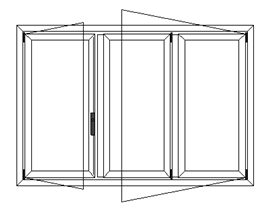
|
Scegliendo invece![]() , il programma scambierà la posizione delle ante semifisse e metterà l’anta apribile sul lato opposto.
, il programma scambierà la posizione delle ante semifisse e metterà l’anta apribile sul lato opposto.
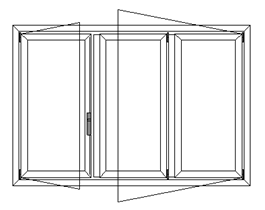
| 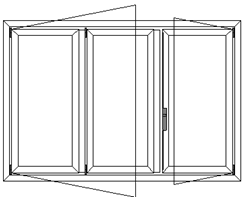
|
Se si sceglierà ![]() , il programma invertirà il senso di apertura solo dell’anta dove è posizionata la maniglia.
, il programma invertirà il senso di apertura solo dell’anta dove è posizionata la maniglia.